Možete vratiti ekspresnu ploču preglednika Opera koja je slučajno izbrisana ili nestala kao rezultat zlonamernog dejstva virusa, bilo automatski pomoću alata za povezivanje Opera, bilo ručno.
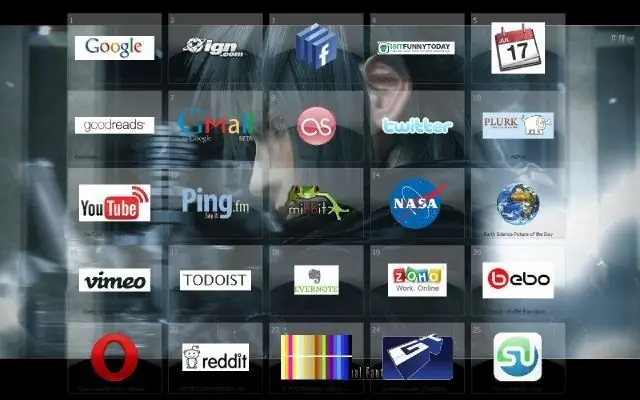
Instrukcije
Korak 1
Aktivirajte funkciju Opera Link da biste sprečili gubitak oznaka i da biste vratili izgubljenu brzu traku preglednika. Da biste to učinili, pozovite glavni sistemski meni klikom na gumb "Start" i idite na stavku "Svi programi". Pokrenite pregledač Opera i otvorite meni "Datoteka" na gornjoj servisnoj tabli prozora aplikacije. Navedite naredbu "Sinkroniziraj" i primijenite potvrdne okvire u poljima željenih opcija.
Korak 2
Napravi novi račun. Da biste to učinili, ispunite sva polja obrasca za registraciju i kliknite gumb "Prijava". Nakon toga, sve oznake pretraživača i panel Opera Express mogu se vratiti u bilo koje vrijeme aktiviranjem funkcije Opera Link.
Korak 3
Vratite ekspresnu ploču ručno. Da biste to učinili, nazovite konfigurator preglednika: opera: config # Sync Client State Speed Speed Dial. Promijenite vrijednosti parametara Sync Client State Speed Dial i Sync Client State Speed Dial 2 na 0 i kliknite na Dugme "Spremi".
Korak 4
Unesite vrijednost opera: config # Sync Last Used u konfigurator preglednika i promijenite vrijednost parametra Sync Last Used na 0. Potvrdite primjenu promjena klikom na gumb "Spremi".
Korak 5
Koristite alternativnu metodu za oporavak podataka s trake Opera Express u ručnom režimu. Da biste to učinili, pronađite datoteke Express panela pohranjene u mapi pogon_ime: UsersUser usernameAppDataRoamingOperaOpera i spremite ih stvaranjem kopije podataka na prijenosnom mediju ili particiji sigurnosne kopije diska.
Korak 6
Nakon što ekspresna ploča nestane ili se pregledač potpuno instalira, iz kreirane sigurnosne kopije vratite podatke datoteke speeddial.ini u navedenu mapu. Potvrdite izvršavanje odabrane radnje klikom na dugme "Zamijeni" u prozoru sistemskog zahtjeva koji se otvori i ponovo pokrenite preglednik da primijenite izvršene promjene.






